Nếu sử dụng thường xuyên USB-gậy hoặc Ổ cứng bên ngoài, Bạn biết tất nhiên là họ có thể bị hư hỏng một cách dễ dàng nếu họ là "bất ngờ". Cụ thể hơn, nếu rách từ Khe cắm USB mà không đưa ra trước khi nhấn vào Safely Remove Hardware. Nếu nó có vẻ quá "khó khăn" để di chuyển con trỏ đến System Khay (Mặc dù, ý tôi là, đôi khi đi kèm nhiều hơn một chút so với tay), sau đó bạn có thể giải quyết vấn đề chỉ đơn giản bằng cách tạo ra một phím tắt mà bạn có thể Lega phím bất kỳ mà bạn muốn. Ngoài ra, nó cũng sẽ đảm bảo rằng gậy của bạn sẽ có một cuộc sống dài hơn.
Để tạo ra một phím tắt cho Safely Remove Hardware, hãy làm theo các bước sau:
- nhấp chuột phải vào bất cứ nơi nào trống desktop và chọn Mới -> phím tắt menu hiển thị
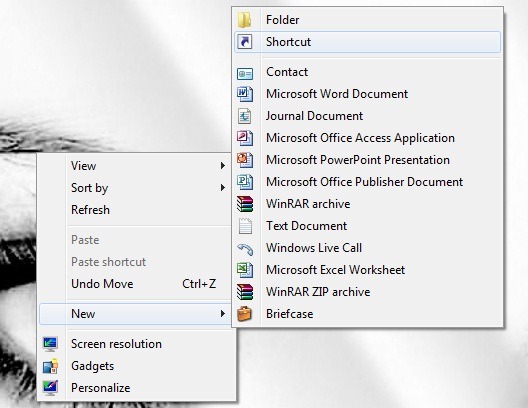
- sao chép các hàng tiếp theo
RunDll32.exe shell32.dll, Control_RunDLL hotplug.dll
- và dán nó vào địa điểm thư viện nào
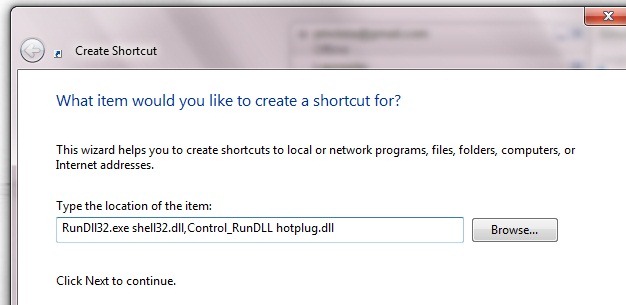
- cung cấp cho nó một cái tên và chọn một phím tắt web biểu tượng (Nếu bạn muốn) cho việc này
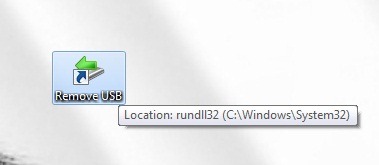
Để gán một phím của shortcut được tạo ra, kích chuột phải vào shortcut và chọn Bất động sản từ trình đơn. Chọn tab phím tắt và kích chuột phải vào Phím tắt
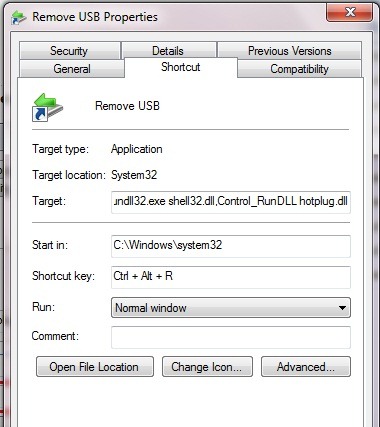
Sau đó nhấn phím tắt mong muốn của bạn Safely Remove Hardware và cung cấp cho OK. Đơn giản như vậy! ;)